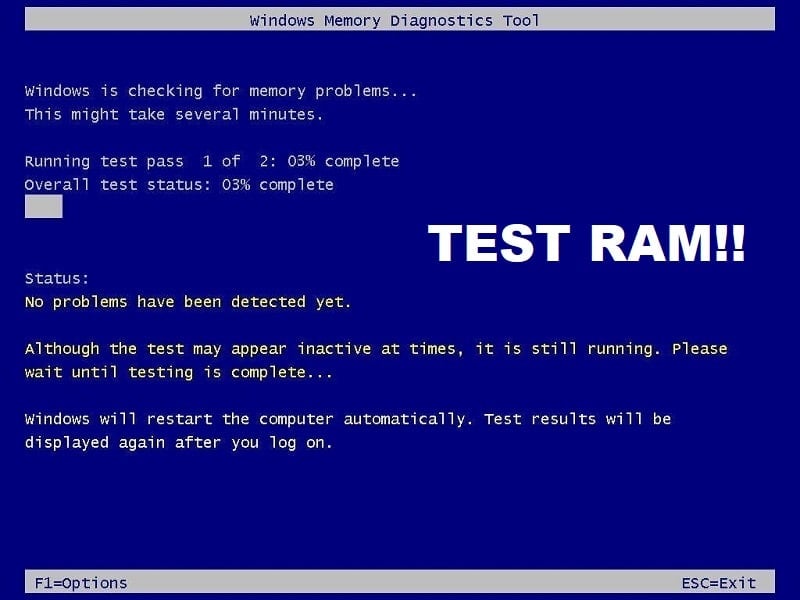Gejala RAM Error
1 – Sistem Anda membeku selama beberapa menit dan mulai membutuhkan waktu untuk membuka program tertentu. Kadang-kadang itu akan menghentikan program untuk diluncurkan dan sistem Anda akan macet. Dengan demikian, kita dapat mengatakan bahwa masalah kinerja sistem adalah parameter pertama yang menentukan kesalahan RAM. Terkadang Anda dapat mempertimbangkan bahwa masalah ini disebabkan oleh virus atau malware.
2 – Bagaimana orang bisa melewatkan layar biru Windows yang terkenal itu? Jika Anda belum menginstal perangkat lunak atau perangkat keras baru tetapi mendapatkan layar biru maka ada kemungkinan besar kesalahan RAM.
3 – Jika PC Anda restart secara acak, itu mengirimkan sinyal kesalahan RAM. Namun, mungkin ada beberapa atribut lain dari masalah ini, tetapi memeriksa RAM Anda adalah salah satu cara berbeda untuk menyelesaikan masalah restart acak.
4 – Anda mulai memperhatikan bahwa beberapa file di sistem Anda rusak. Jika Anda tidak menyimpan semua file tersebut dengan benar, maka Anda perlu menjalankan program diagnostik hard disk. Jika ternyata semuanya baik-baik saja maka Anda perlu memeriksa masalah RAM karena dapat merusak file tersebut.
Diagnosis Masalah RAM
Ada dua metode untuk memulai dengan mendiagnosis kesalahan RAM – Pertama Anda dapat membuka komputer secara manual dan mengeluarkan RAM dan memasang RAM baru untuk memeriksa apakah masalah masih berlanjut atau hilang. Pastikan RAM baru harus kompatibel dengan PC Anda.
Pilihan lain adalah menjalankan alat Diagnostik Memori Windows atau MemTest86 yang akan membantu Anda memecahkan masalah RAM.
Uji RAM Komputer Anda untuk Memori Buruk
Pastikan untuk membuat titik pemulihan untuk berjaga-jaga jika terjadi kesalahan.
Metode 1 – Alat Diagnostik Memori Windows
- Luncurkan Alat Diagnostik Memori Windows. Untuk memulai ini, Anda perlu mengetik ” Windows Memory Diagnostic ” di bilah pencarian windows

Catatan: Anda juga dapat meluncurkan alat ini hanya dengan menekan ” Windows Key + R ” dan masukkan ” mdsched.exe ” di dialog jalankan dan tekan enter.

- Anda akan mendapatkan kotak pop-up di layar Anda yang meminta Anda untuk me-reboot komputer Anda untuk memulai program. Anda harus me-reboot komputer Anda untuk memulai alat diagnostik. Saat program akan berjalan, Anda tidak akan dapat bekerja di komputer Anda.

Sekarang sistem Anda akan restart dan layar alat Diagnostik Memori Windows akan muncul di layar Anda dengan bilah status kemajuan. Selain itu, jika pengujian mendeteksi anomali atau masalah apa pun dengan RAM, itu akan menampilkan pesan kepada Anda. Butuh beberapa menit untuk menyelesaikan tes ini dan mengisi hasilnya.
Alih-alih menunggu untuk melihat hasilnya, Anda dapat meninggalkan komputer dan kembali lagi untuk memeriksa hasilnya. Anda dapat menginvestasikan waktu berharga Anda dalam beberapa pekerjaan lain saat Windows sedang menguji RAM. Setelah proses selesai, sistem Anda akan dimulai ulang secara otomatis. Setelah Anda masuk ke PC Anda, Anda akan dapat melihat hasilnya.
Saya harap menggunakan alat Diagnostik Memori Windows Anda akan dapat Menguji RAM Komputer Anda untuk Memori Buruk tetapi jika Anda tidak dapat melihat hasil tes Diagnostik Memori maka jangan khawatir cukup ikuti langkah-langkah di bawah ini dan Anda akan dapat melihat hasil tes.
Bagaimana jika Anda tidak menemukan hasilnya?
Jika setelah masuk kembali ke sistem Anda, Anda tidak melihat hasilnya, Anda dapat mengikuti metode yang disebutkan di bawah ini untuk melihat hasil Alat Diagnostik Windows.
Langkah 1 – Buka Peraga Peristiwa – Untuk meluncurkan Peraga Peristiwa, Anda perlu mengklik kanan pada menu mulai, lalu pilih Peraga Peristiwa.
Langkah 2 – Arahkan ke “ Windows Logs ” lalu “ System ”, di sini Anda akan melihat daftar acara. Untuk menemukan yang spesifik cukup klik pada opsi Temukan.
Langkah 3 – Ketik “ Memory Diagnostic Tool ” dan klik tombol “Find Next”, Anda akan melihat hasilnya.
Metode 2 – Jalankan MemTest86
Jika Anda ingin menguji RAM Komputer Anda untuk masalah memori yang buruk dengan alat pengujian paling kuat, Anda dapat mengunduh MemTest86 dan menggunakannya. Alat pengujian ini memberi Anda lebih banyak opsi dan kekuatan untuk mendiagnosis kesalahan yang biasanya dilewati oleh pengujian Windows. Muncul dalam dua varietas – versi gratis dan versi pro. Untuk mendapatkan lebih banyak fitur, Anda dapat menggunakan versi berbayar.
Saat menggunakan versi gratis, Anda mungkin tidak mendapatkan laporan yang sesuai untuk tugas diagnostik Anda. Telah dilaporkan bahwa versi gratis MemTest86 tidak berfungsi dengan baik. Kedua versi ini dapat di-boot dan Anda dapat membuat USB atau CD yang dapat di-boot dengan file image ISO-nya dan mulai menguji sistem Anda.
Setelah Anda membuat file yang dapat di-boot, Anda perlu me-restart sistem Anda dan mem-boot-nya dari drive USB atau drive CD tergantung di mana Anda menginstal file yang dapat di-boot. Untuk langkah demi langkah cara menguji RAM Komputer Anda untuk Bad Memory menggunakan MemTest86 ikuti panduan di bawah ini:
1.Hubungkan USB flash drive ke sistem Anda.
- Unduh dan instal Windows Memtest86 Auto-installer untuk USB Key.
3.Klik kanan pada file gambar yang baru saja Anda unduh dan pilih opsi ” Ekstrak di sini “.
4.Setelah diekstrak, buka folder dan jalankan Memtest86+ USB Installer .
5.Pilih drive USB Anda yang terpasang, untuk membakar perangkat lunak MemTest86 (ini akan memformat drive USB Anda).

- Setelah proses di atas selesai, masukkan USB ke PC di mana Anda menghadapi masalah RAM Bad Memory.
7.Restart PC Anda dan pastikan boot dari USB flash drive dipilih.
8.Memtest86 akan mulai menguji kerusakan memori di sistem Anda.
9.Jika Anda telah lulus semua tes maka Anda dapat yakin bahwa memori Anda bekerja dengan benar.
10.Jika beberapa langkah tidak berhasil maka Memtest86 akan menemukan kerusakan memori yang berarti RAM memiliki beberapa bad sector.
- Untuk memperbaiki masalah dengan sistem Anda , Anda perlu mengganti RAM Anda jika ditemukan sektor memori yang buruk.
Direkomendasikan:
- Port HDMI Tidak Berfungsi di Windows 10 [SOLVED]
- Temukan Koordinat GPS untuk Lokasi apa pun
- Cara Menggunakan Gmail di Microsoft Outlook
- Simpan Riwayat Google Chrome lebih lama dari 90 hari?
Saya harap langkah-langkah di atas bermanfaat dan sekarang Anda dapat dengan mudah Menguji RAM Komputer Anda untuk Memori Buruk, tetapi jika Anda masih memiliki pertanyaan tentang panduan ini, silakan tanyakan di bagian komentar.